Digitaalse pilditöötluse valdkonnas pakub Photoshop mitmesuguseid funktsioone ja tööriistu. Esmapilgul võib programmiliides tunduda ülekoormav. Seetõttu on oluline tutvuda erinevate menüüdega, et tõsta töö efektiivsust. Selles juhendis saad struktureeritud ülevaate kõige olulisematest menüüdest ja nende kasutamisest Photoshopis.
Olulisemad järeldused
- Photoshopi eelistused on tööviisi kohandamisel keskse tähtsusega.
- Paljusid funktsioone peamenüüs pole tingimata vaja, kuna paljusid toiminguid saab tõhusamalt tööriistapaneelidest käivitada.
- Kõige sagedamini kasutatavad toimingud, nagu salvestamine, importimine ja failide redigeerimine, peaksid olema peamenüüs hästi leitavad.
- Eriti filtrid ja efektide rakendamine pakuvad palju loovvõimalusi.
Samm-sammult juhend
1. Eelistuste kohandamine
Kõigepealt on oluline tutvuda Photoshopi eelistustega, et programmi individuaalselt kohandada. Valige peamenüüs „Redigeeri“ ja seejärel „Eelistused“. Siin saate seadistada mitmesuguseid suvandeid, mis parandavad teie kasutajakogemust.
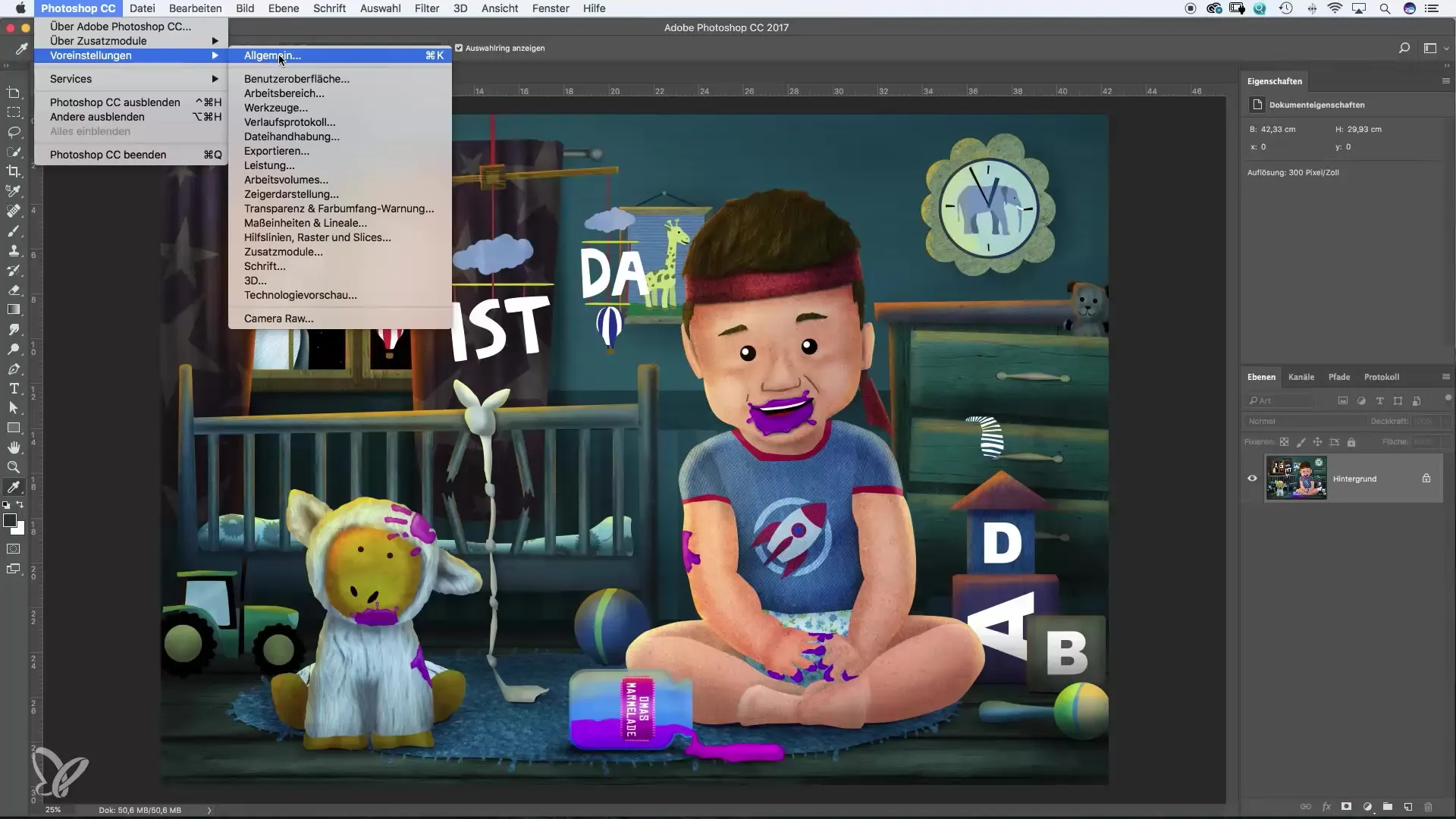
2. Faili salvestamine
Üks keskne teema Photoshopis töötades on failide salvestamine. Salvestusvalikud leiate menüüst „Fail“. Siin on teil valida „Salvesta“ ja „Salvesta nimega“ vahel. Need suvandid on olulised teie töö turvamiseks.
3. Pilditöötlus
Järgmine samm on piltide redigeerimine. Mine peamenüüs jaotisele „Pilt“. Siin saate teha põhikorrektioone, näiteks reguleerida tooni ja küllastust. Pange tähele, et tänapäeval on seda võimalik teha palju intuitiivsemalt ka paneelide abil. Menüüvalikud on siiski hea lähtepunkt.
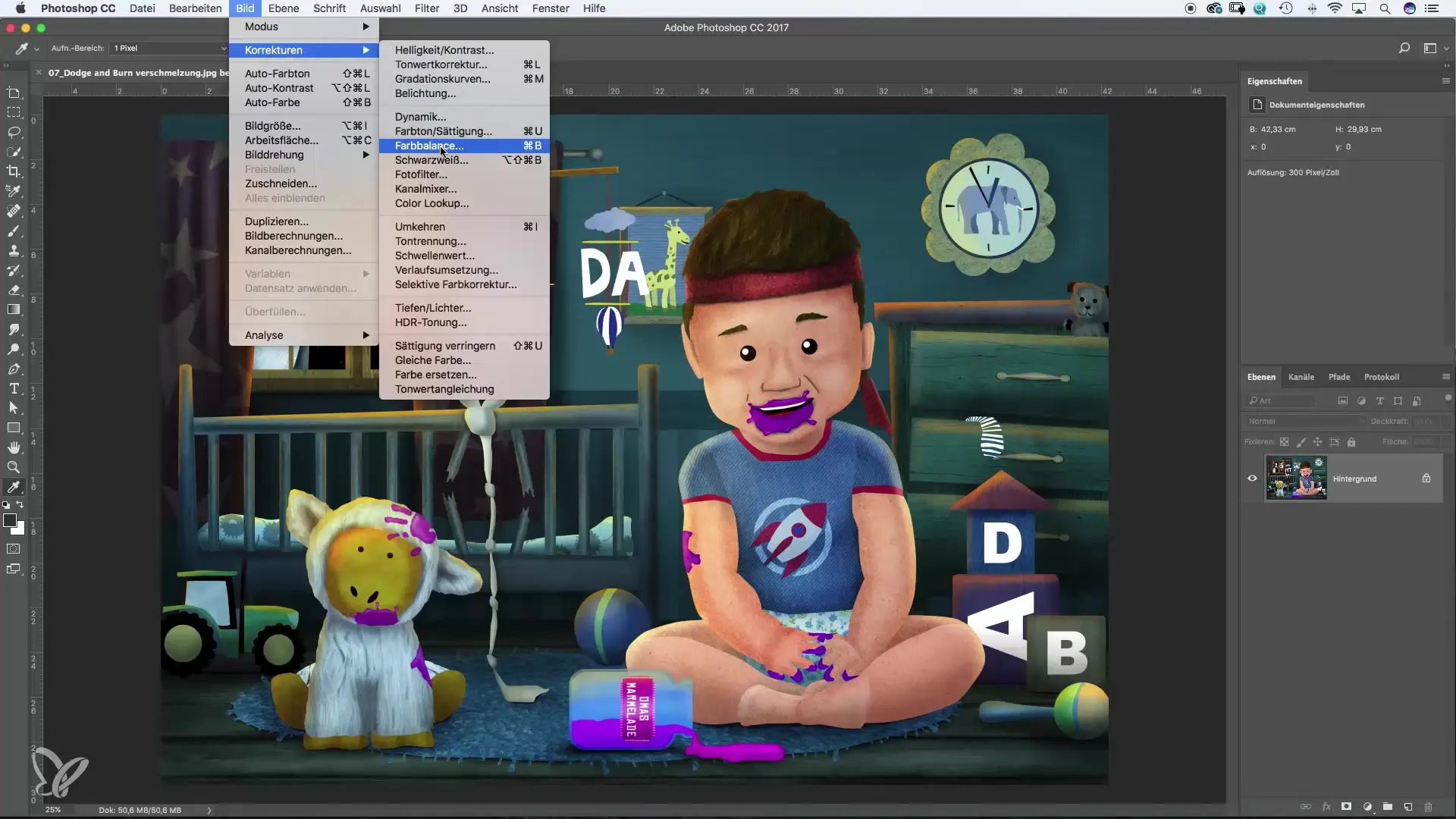
4. Kihtide loomine
Kihid on Photoshopis oluline mõiste ning neid saab hallata menüüst „Kihid“. Siin saate luua uusi värvialasid või tühje kihte, et saada paremat kontrolli oma kujunduse üle. Kihtidega töötades on teil paindlikkus teha muudatusi mittekahjustaval viisil.
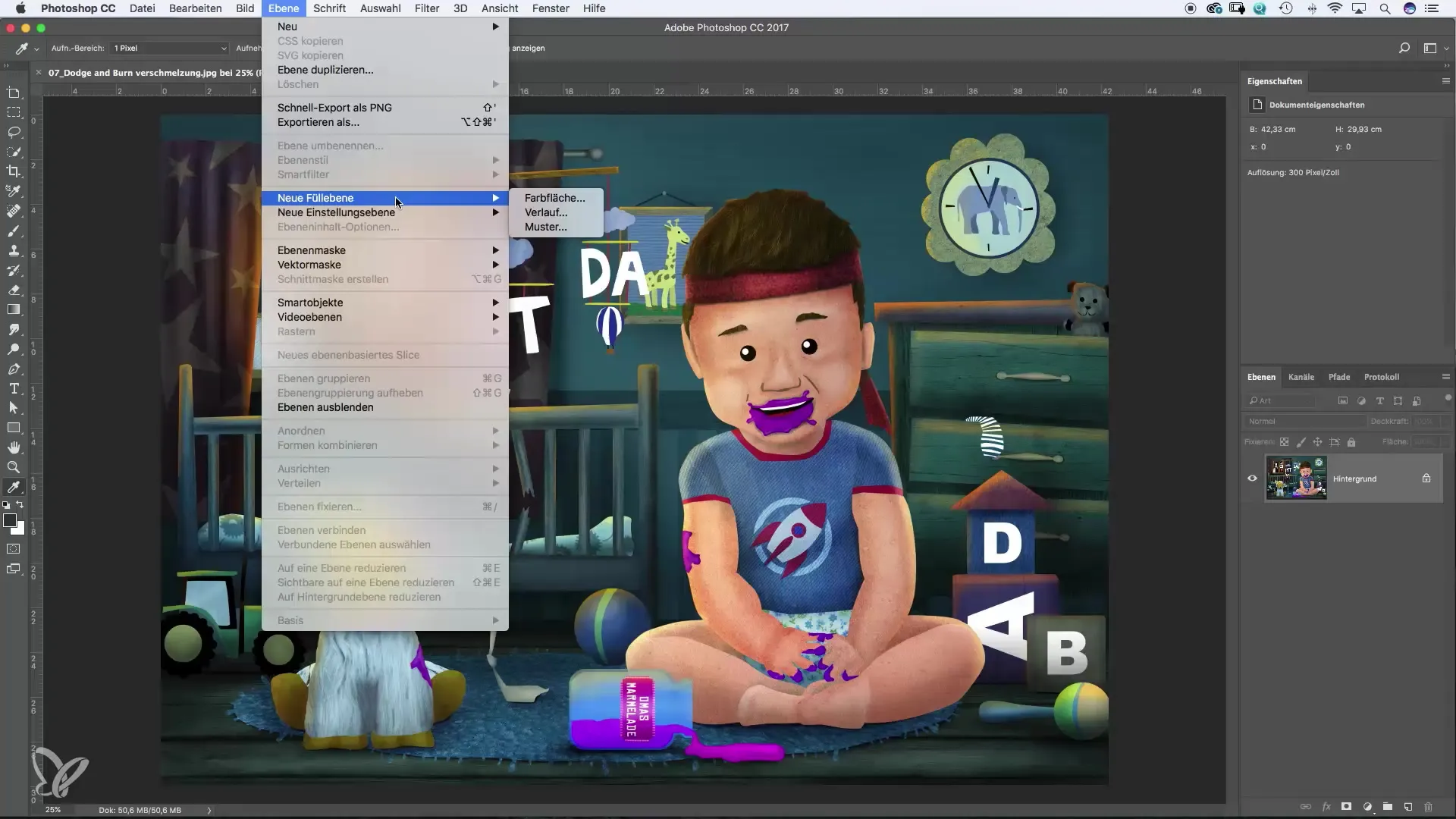
5. Tekst ja fondid
Tekstide puhul kasutate samuti menüüd. Seal saate leida kõik vajalikud suvandid teksti redigeerimiseks. Soovitatav on siiski proovida ka teisi võimalusi, kuna teksti loomine tööriistade kaudu on sageli tõhusam.
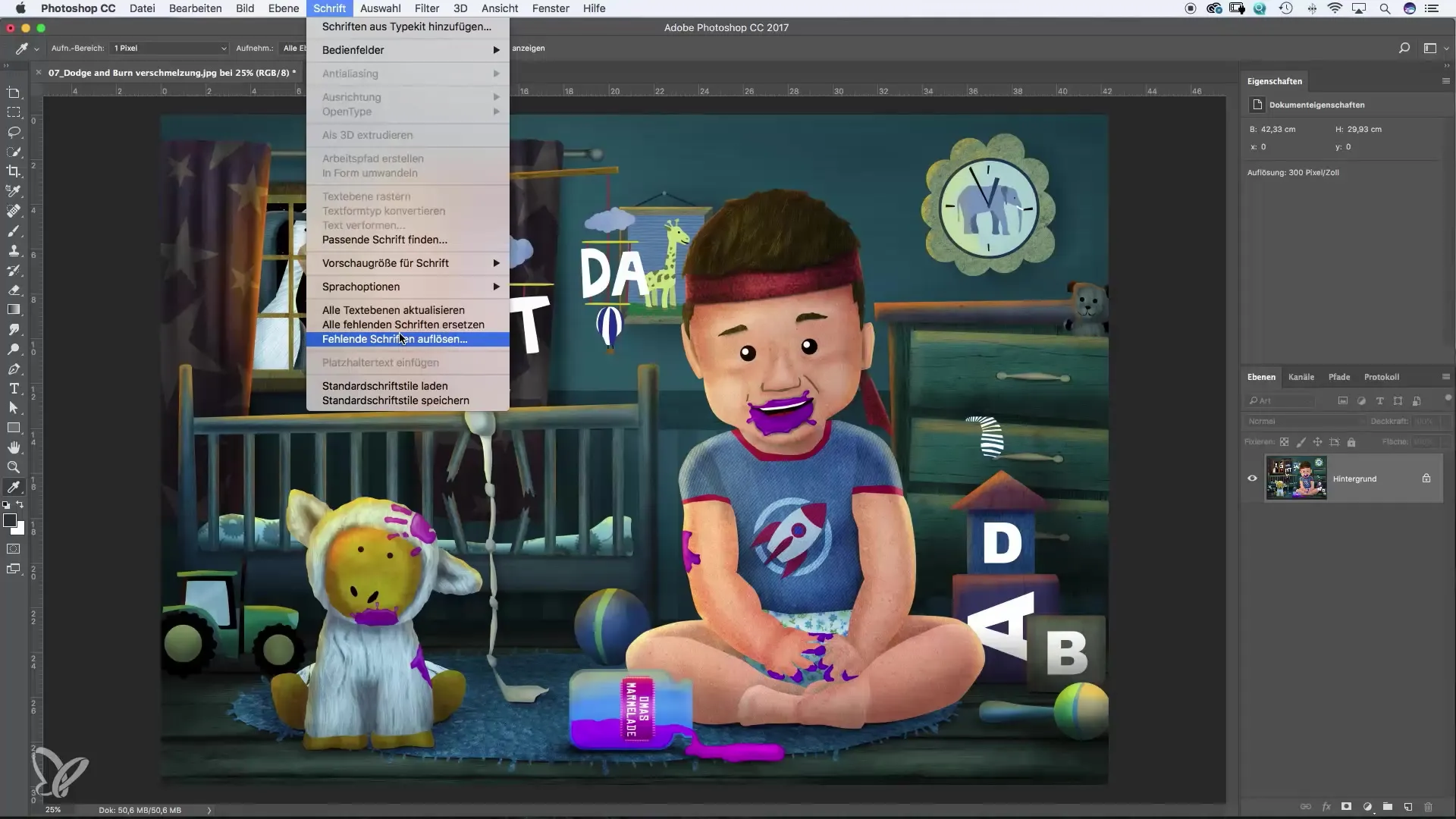
6. Valikute tegemine
Veel üks oluline teema on valikutööriistad. Menüüs „Vali“ saate katsetada erinevaid valimismeetodeid. Eriti kasulik on värvivahemik, et isolerida kindlaid pildiosasid.
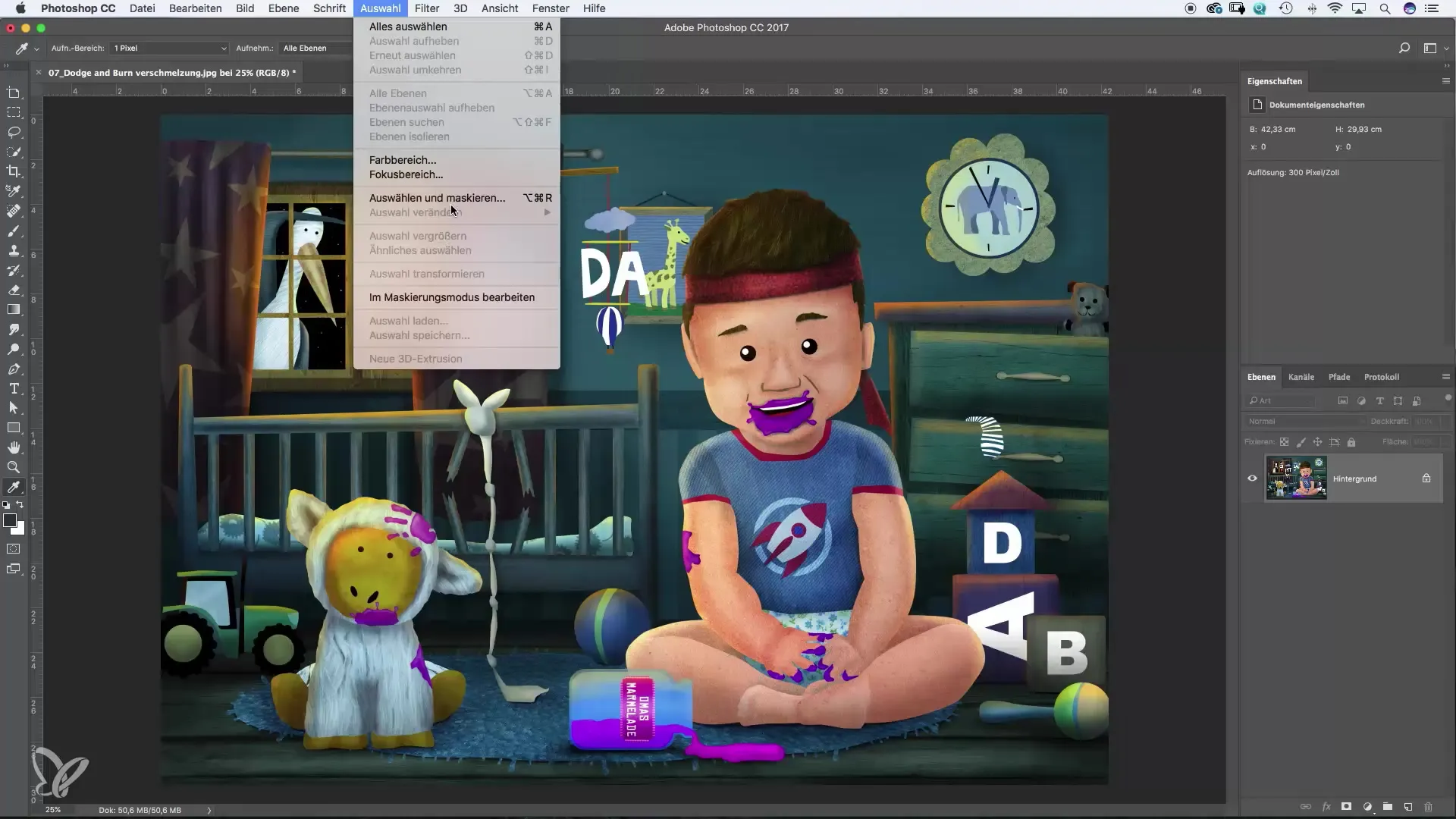
7. Filtrite rakendamine
Filtrifunktsioon on loovtööde jaoks väga oluline. Leiate selle menüüst „Filter“. Siin saate katsetada erinevate efektidega, et anda oma piltidele soovitud välimus. Eriti pakub filtrigaleriiga rohkelt loomingulisi võimalusi.
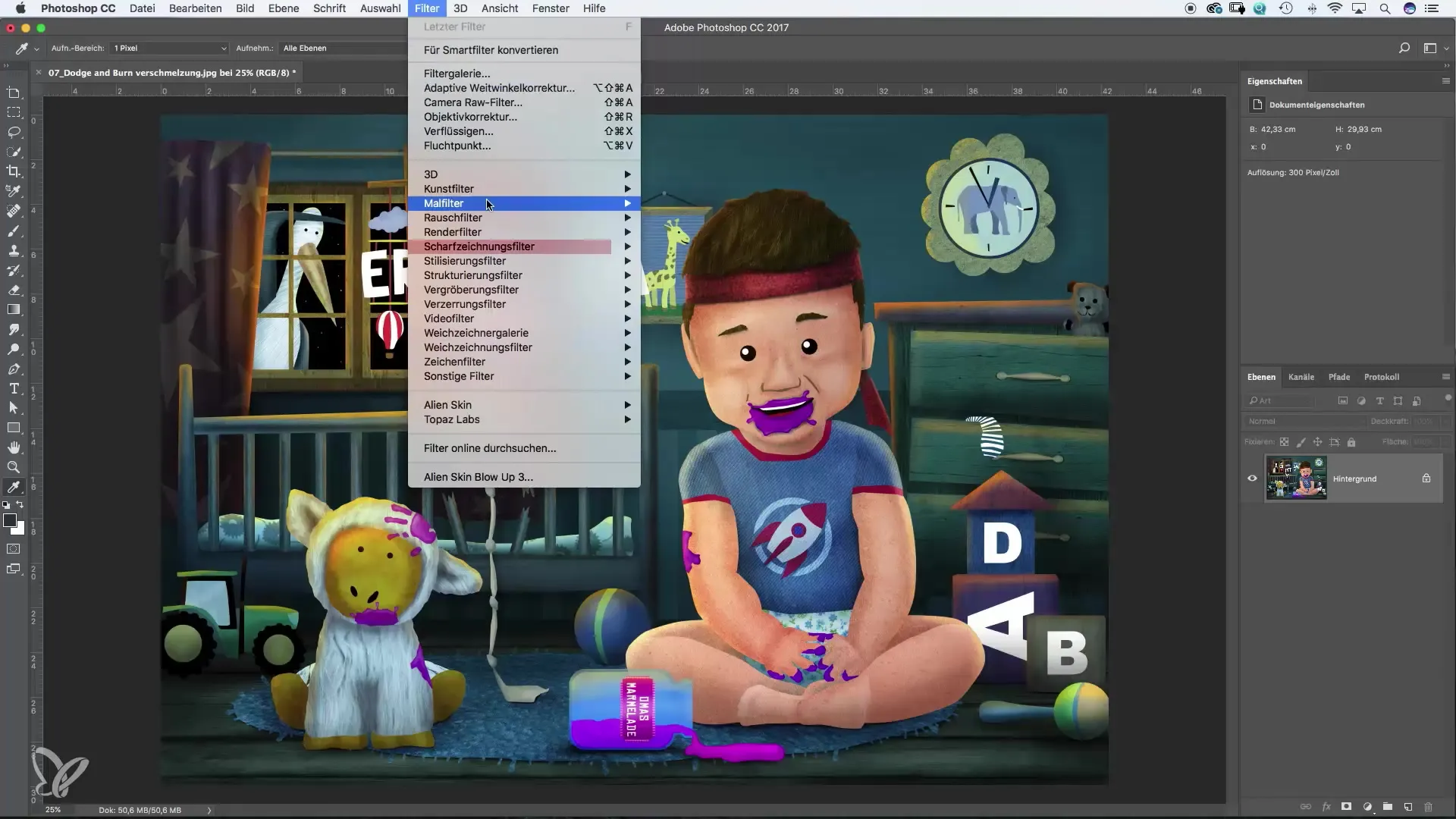
8. 3D-funktsioonid
Kui olete huvitatud 3D-graafika loomisega tegelemisest, tasub uurida menüüd „3D“. Pange aga tähele, et Photoshopi 3D-valdkond on väga mahukas ning võib vajada eraldi koolitust.
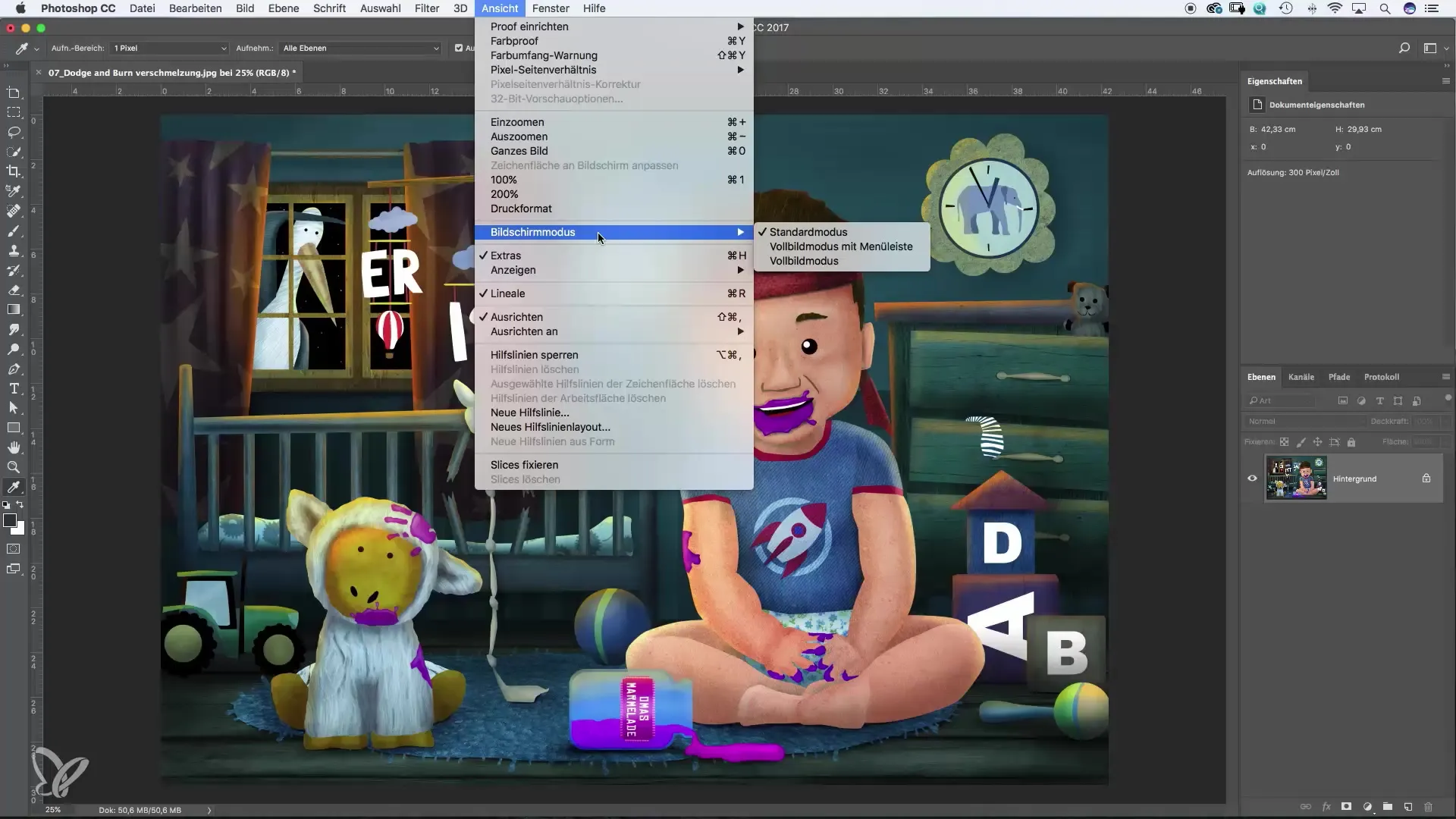
9. Aknad ja paneelid
Menüü „Aken“ on oluline kõigi vajalike paneelide aktiveerimiseks. Näiteks saab seal aktiveerida kihtide, kanalite või paletide paneele. Need paneelid on teie töö jaoks hädavajalikud ja võimaldavad paremat töölaua organiseerimist.
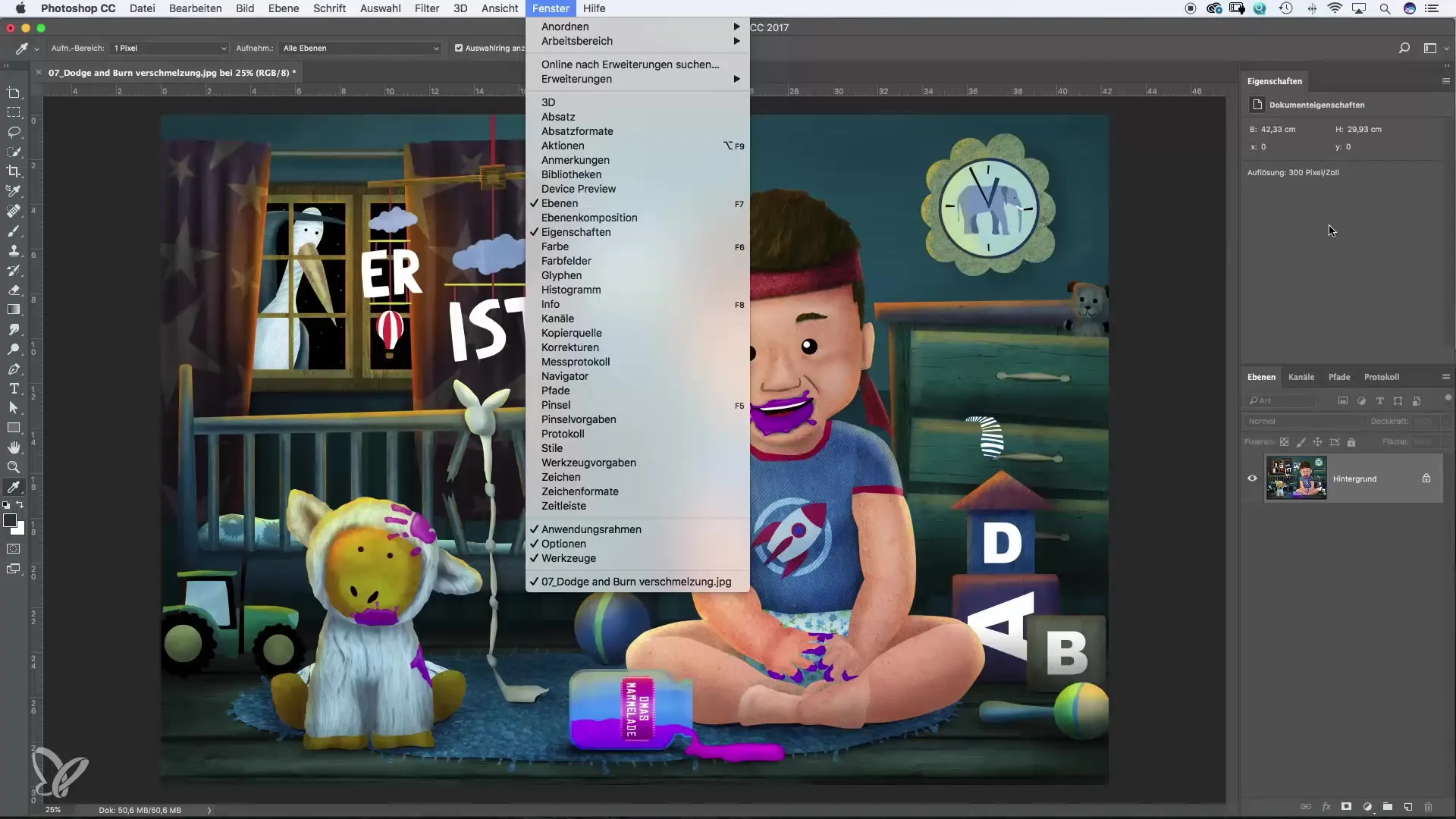
10. Abi ja tugi
Kui satute probleemidele, leiate menüüst „Abi“ Adobe veebipõhised ressursid ja tugi. See funktsioon on kasulik, kui teil on konkreetseid küsimusi või peate probleemi kiiresti lahendama.
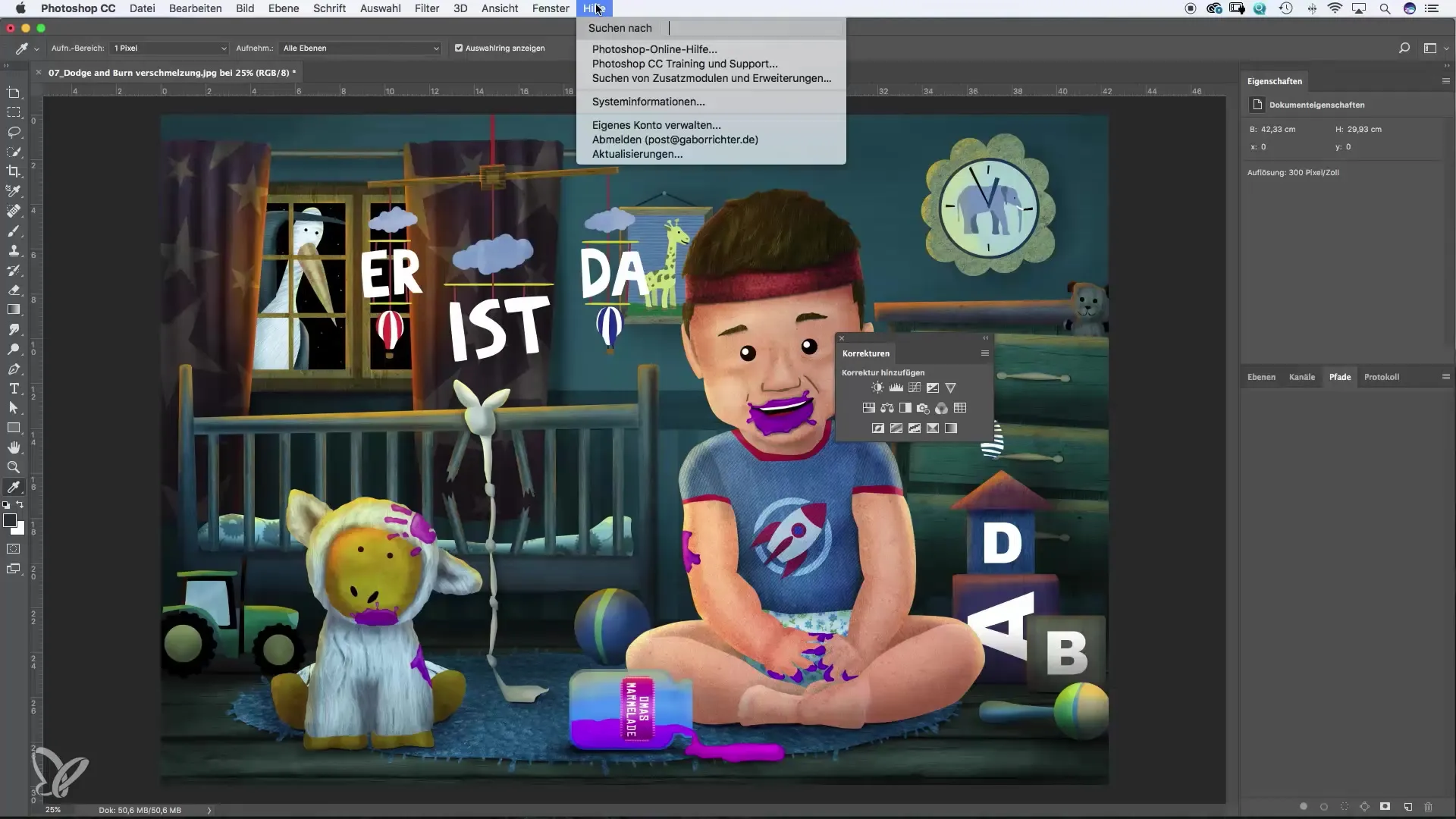
Kokkuvõte – Põhjalik ülevaade Photoshopi peamenüüst
Photoshopi peamenüü tõhus kasutamine võib märkimisväärselt tõsta teie tootlikkust. Tutvudes erinevate menüüpunktidega, suudate luua tõhusaid töövooge ja kasutada loomingulisi võimalusi maksimaalselt ära.
Korduma kippuvad küsimused
Milliseid eelistusi peaksin esmalt kohandama?Soovitatav on üle vaadata üldised tööseaded ja värvihaldussuvandid.
Kus leian salvestusfunktsiooni?Salvestusfunktsioon asub menüüs „Fail“.
Kuidas kihtidega kõige paremini töötada?Kasuta kihtide paletti, et eraldi töödelda projekti erinevaid elemente ja töötada mittekahjustavalt.
Millised filtrid on eriti huvitavad?Filtrigaleriis on palju loomingulisi valikuid, eriti fotomanipulatsioonide jaoks.
Kas Photoshopi jaoks on olemas kasulikke juhendeid?Jah, Adobe pakub arvukalt juhendeid ja ressursse, mis on kasulikud teie oskuste arendamiseks.


